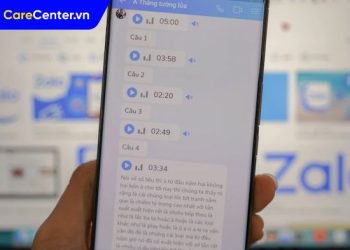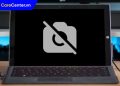Cách tải App Store trên Samsung là thắc mắc của nhiều người dùng khi muốn cài đặt kho ứng dụng của Apple lên thiết bị Android. Tuy nhiên, App Store là nền tảng độc quyền của Apple, chỉ hoạt động trên hệ điều hành iOS. Vì vậy, nếu bạn đang tìm cách tải App Store về điện thoại Samsung để sử dụng các ứng dụng của Apple, bạn sẽ cần một số giải pháp thay thế. Trong bài viết này, Care Center sẽ hướng dẫn bạn cách tải App Store trên Samsung, giúp bạn có trải nghiệm tốt nhất.
Xem nhanh
App Store có thể cài đặt trên Samsung không?
App Store là kho ứng dụng dành riêng cho iPhone, iPad và MacBook, do Apple phát triển và quản lý. Điều này có nghĩa là không thể tải App Store trực tiếp về điện thoại Samsung hay bất kỳ thiết bị Android nào khác. Tuy nhiên, vẫn có những cách để bạn truy cập vào các ứng dụng của Apple hoặc sử dụng các kho ứng dụng thay thế trên điện thoại Samsung.

Cách tải App Store trên Samsung đơn giản
Sử dụng Google Play Store để tải ứng dụng tương tự
Mặc dù không thể tải App Store trên Samsung, nhưng bạn vẫn có thể dễ dàng tìm thấy hầu hết các ứng dụng phổ biến ngay trên Google Play Store – kho ứng dụng chính thức dành cho hệ điều hành Android. Đây là nơi cung cấp hàng triệu ứng dụng, trong đó có nhiều ứng dụng tương tự hoặc phiên bản dành riêng cho Android của các dịch vụ từ Apple.
Cách tải ứng dụng trên Samsung qua Google Play Store:
- Bước 1: Mở ứng dụng Google Play Store trên điện thoại Samsung > Nhập tên ứng dụng bạn muốn tải vào thanh tìm kiếm.

- Bước 2: Nhấn vào nút Cài đặt (Install) để bắt đầu tải xuống.

- Bước 3: Chờ quá trình tải xuống và cài đặt hoàn tất là bạn có thể mở ứng dụng và sử dụng ngay trên điện thoại Samsung của mình.
Cài đặt các ứng dụng của Apple có mặt trên Android
Bạn hoàn toàn có thể cài đặt một số ứng dụng của Apple trên điện thoại Android, vì Apple đã phát triển một số phần mềm tương thích với hệ điều hành này. Dưới đây là những ứng dụng của Apple có thể tải trực tiếp từ Google Play Store:
- Apple Music: Dịch vụ phát nhạc trực tuyến của Apple, cho phép người dùng Android đăng ký và nghe hơn 90 triệu bài hát, danh sách phát cá nhân hóa, podcast và radio trực tuyến.
- Move to iOS: Ứng dụng hỗ trợ chuyển dữ liệu từ Android sang iPhone một cách dễ dàng, bao gồm danh bạ, tin nhắn, ảnh, video, dấu trang trình duyệt, email và lịch. Đây là công cụ hữu ích dành cho những ai muốn chuyển từ Android sang hệ sinh thái của Apple.
- iCloud Web: Mặc dù không có ứng dụng riêng trên Android, nhưng bạn vẫn có thể truy cập iCloud qua trình duyệt web như Chrome. Điều này cho phép bạn xem ảnh, tài liệu, ghi chú và các dữ liệu đã lưu trữ trên iCloud từ bất kỳ thiết bị nào.

Sử dụng Samsung Galaxy Store thay thế App Store
Samsung Galaxy Store là cửa hàng ứng dụng chính thức do Samsung phát triển dành riêng cho các thiết bị Galaxy, bao gồm điện thoại, máy tính bảng và smartwatch. Đây là nơi người dùng có thể tải, cập nhật và quản lý ứng dụng tối ưu cho hệ sinh thái Samsung.
Để sử dụng Galaxy Store trên các thiết bị Galaxy, các bạn chỉ cần:
- Mở ứng dụng Galaxy Store trên điện thoại Samsung và tìm kiếm ứng dụng muốn tải > Nhấn Cài đặt để tải về điện thoại Galaxy của bạn.

Truy cập App Store bằng trình duyệt web
Bạn vẫn có thể truy cập App Store trên Samsung thông qua trình duyệt web để xem danh sách các ứng dụng có sẵn trên nền tảng của Apple. Cách thực hiện khá đơn giản, bạn chỉ cần mở trình duyệt Chrome hoặc bất kỳ trình duyệt nào khác trên điện thoại, sau đó truy cập vào trang web chính thức của App Store tại địa chỉ https://www.apple.com/app-store/.
Tại đây, bạn có thể duyệt qua danh sách các ứng dụng nổi bật, tìm kiếm ứng dụng theo danh mục và đọc thông tin chi tiết về chúng. Tuy nhiên, do App Store chỉ hỗ trợ tải ứng dụng cho các thiết bị chạy hệ điều hành iOS, bạn sẽ không thể tải trực tiếp các ứng dụng này về điện thoại Samsung. Nếu cần sử dụng các ứng dụng tương tự trên Android, bạn có thể tìm kiếm và tải chúng từ Google Play Store hoặc Samsung Galaxy Store.

Những lưu ý khi tải ứng dụng trên Samsung
Dưới đây là những lưu ý quan trọng khi tải ứng dụng trên điện thoại Samsung:
- Không tải App Store từ các trang web không chính thống: Nhiều trang web có thể cung cấp file APK giả mạo, chứa virus hoặc phần mềm độc hại, gây ảnh hưởng đến thiết bị và dữ liệu cá nhân.
- Chỉ tải ứng dụng từ Google Play Store hoặc Galaxy Store: Đây là hai kho ứng dụng chính thức được Samsung và Google quản lý, đảm bảo tính an toàn và chất lượng của ứng dụng.
- Kiểm tra quyền truy cập của ứng dụng: Trước khi cài đặt, hãy đọc kỹ danh sách quyền truy cập mà ứng dụng yêu cầu. Nếu ứng dụng đòi hỏi quyền không cần thiết như truy cập danh bạ, tin nhắn, vị trí,… hãy cân nhắc trước khi tải về.
- Tránh tải ứng dụng từ nguồn không rõ ràng: Các file APK tải ngoài có thể bị chỉnh sửa để chèn mã độc, làm ảnh hưởng đến hiệu suất điện thoại hoặc đánh cắp thông tin cá nhân.
- Cập nhật ứng dụng thường xuyên: Phiên bản mới của ứng dụng không chỉ bổ sung tính năng mà còn vá các lỗ hổng bảo mật, giúp thiết bị của bạn an toàn hơn khi sử dụng.
Cách tải App Store trên Samsung theo cách truyền thống là không thể do App Store chỉ hỗ trợ thiết bị iOS. Tuy nhiên, bạn có thể sử dụng các phương án thay thế hoặc truy cập App Store trên trình duyệt web để tìm và tải các ứng dụng phù hợp. Bằng cách làm theo hướng dẫn trên của Care Center, bạn hoàn toàn có thể cài đặt các ứng dụng cần thiết một cách dễ dàng, chúc các bạn thành công!
Đọc thêm:
- 9+ Mẹo khắc phục lỗi tải chậm trên App Store hiệu quả 100%
- Bật mí 5 cách tải lại App Store đã xoá trên iPhone cực đơn giản
- Tại sao App Store không tải được App? Nguyên nhân và cách khắc phục
- Tiết lộ cách tải ứng dụng trên App Store không cần iCloud đơn giản nhất
Địa chỉ Trung tâm bảo hành Care Center
64 Bạch Đằng, P.14, Quận Bình Thạnh, Tp. HCM